Tạo nhóm trong Google Hangouts giúp bạn trò chuyện, trao đổi công việc với nhiều người, nhiều đồng nghiệp cùng một lúc. Cùng theo dõi bài viết này để biết cách tạo nhóm trong Google Hangouts nhé.
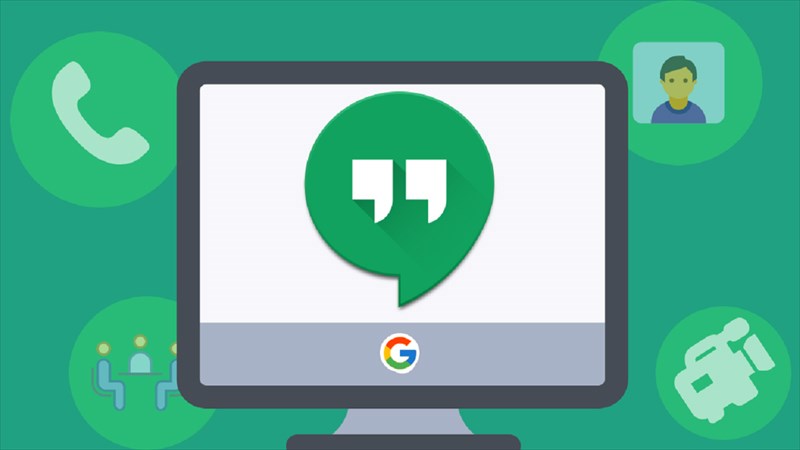
I. Lợi ích của tạo nhóm trong Google Hangouts
- Tạo nhóm trong Google Hangouts giúp bạn trao đổi, nói chuyện với nhiều người cùng một lúc.
- Khi có thông tin cần thông báo với nhiều người, bạn chỉ cần nhắn tin vào nhóm để tiết kiệm thời gian.
II. Hướng dẫn cách tạo nhóm trong Google Hangouts
1. Hướng dẫn nhanh
Mở Google Hangouts > Chọn vào nút New Conservation > Chọn vào nút New Group > Đặt tên nhóm > Thêm thành viên.
2. Hướng dẫn chi tiết tạo nhóm trong Google Hangouts
Bước 1: Truy cập vào Hangouts bằng cách mở Chrome và chọn biểu tượng Google Hangouts ở góc phải màn hình.
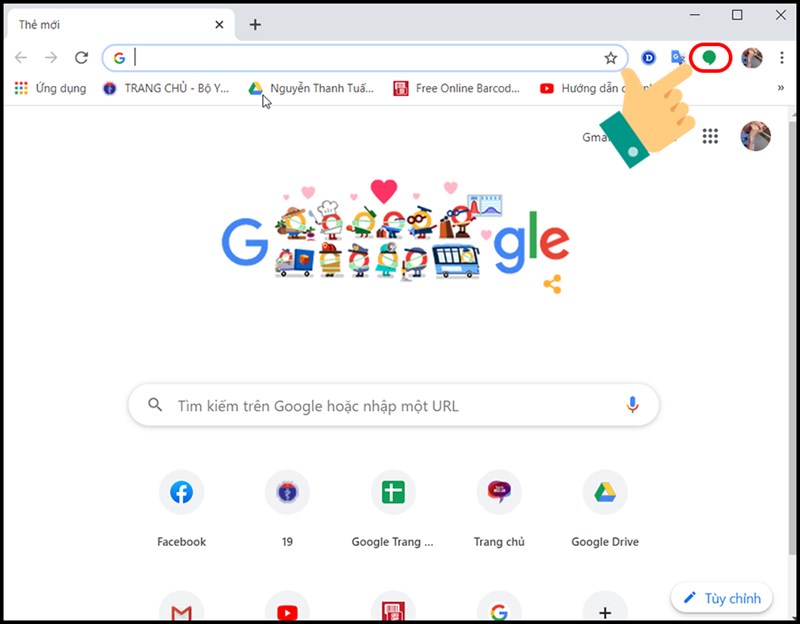
Bước 2: Chọn vào nút Cuộc trò chuyện mới.
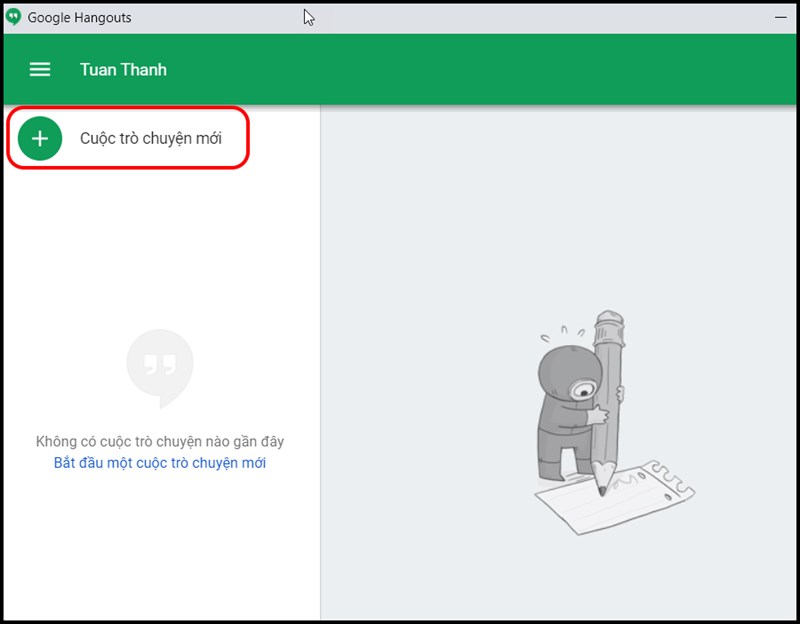
Bước 3: Chọn vào nút Nhóm mới.
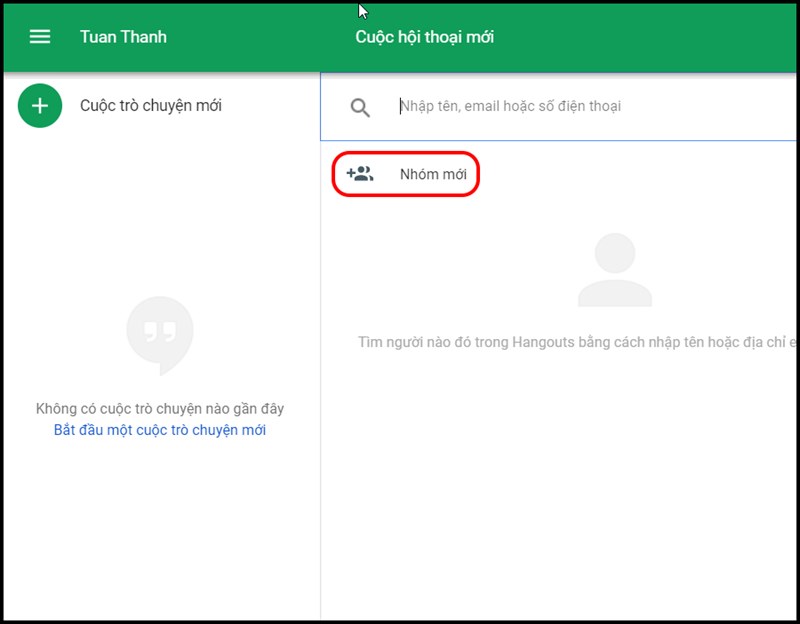
Bước 4: Đặt tên nhóm để thuận tiện trong việc ghi nhớ.
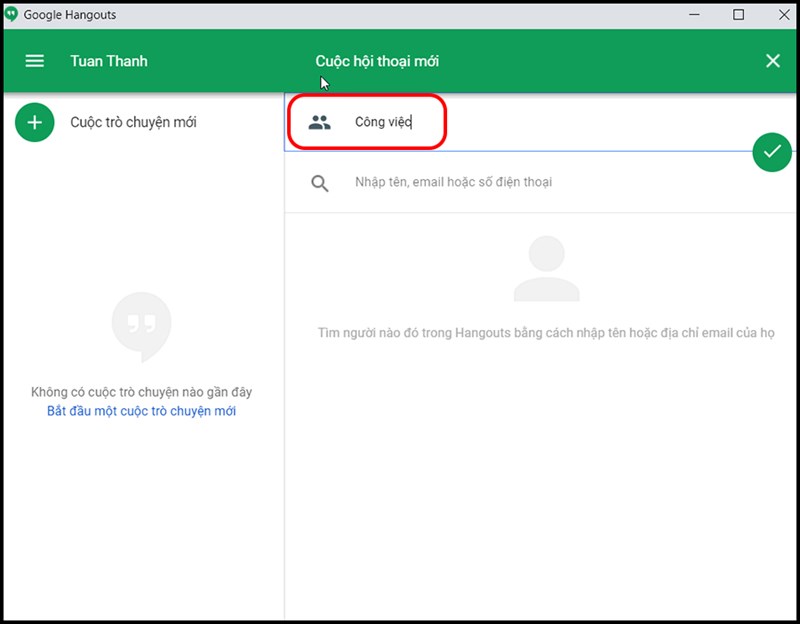
Bước 5: Thêm thành viên.
Thêm bằng cách nhập Email hoặc số điện thoại.
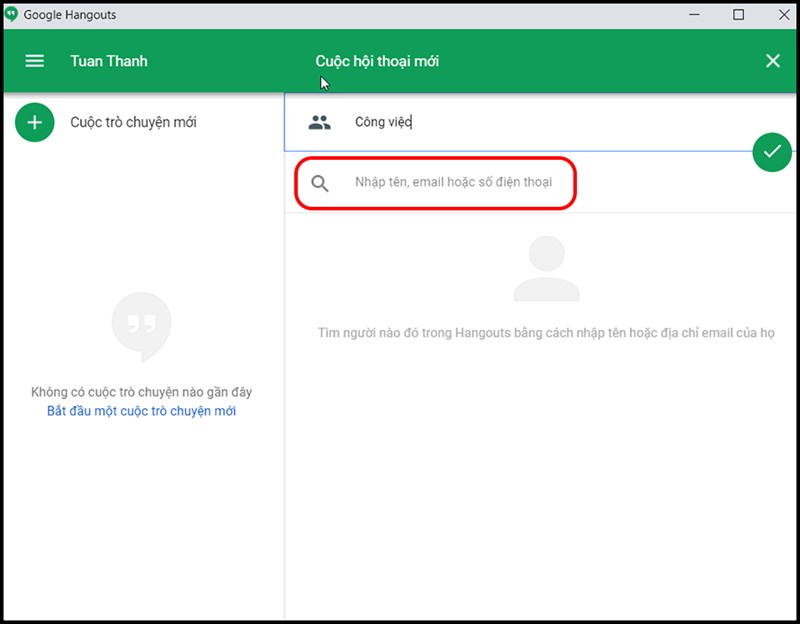
Thêm bằng cách Join by link bằng cách Nhấp vào biểu tượng ba chấm và chọn Tùy chọn.
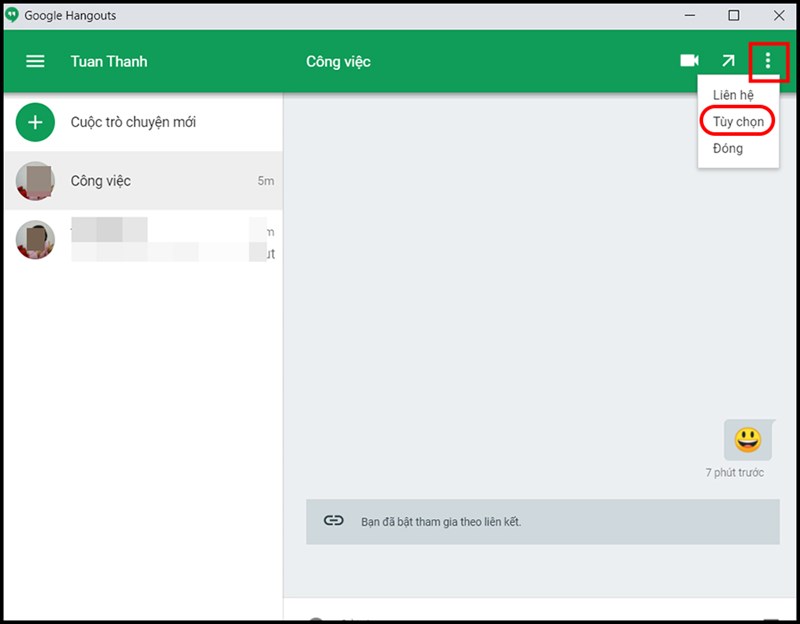
Sau đó nhấn chọn Tham gia theo liên kết, bạn hãy sao chép đường liên kết và gửi cho người bạn muốn mời tham gia nhóm.
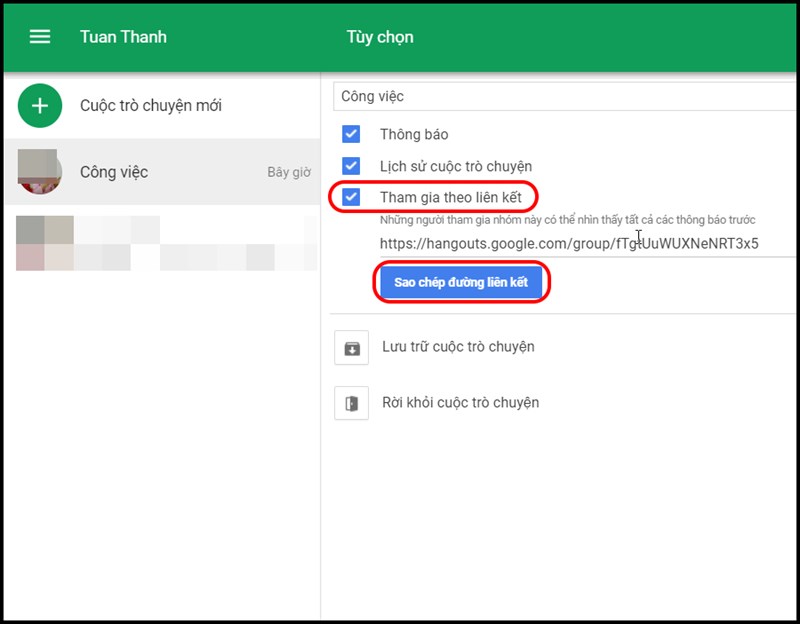
Trên đây là bài viết cách tạo nhóm trong Google Hangouts đơn giản nhất. Hy vọng bài viết sẽ có ích cho các bạn. Nếu có gì thắc mắc, hãy để lại bình luận dưới bài viết này nhé. Chúc các bạn thành công
















